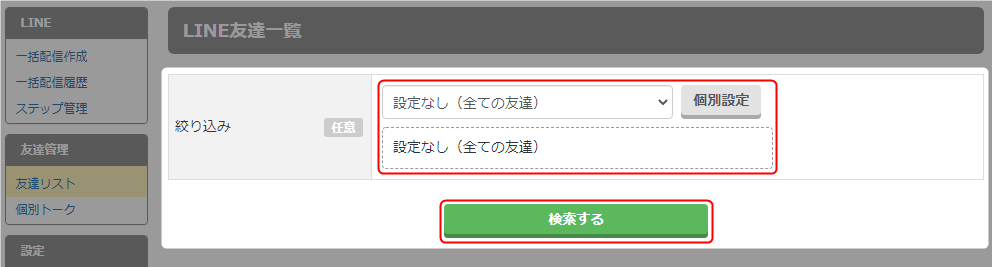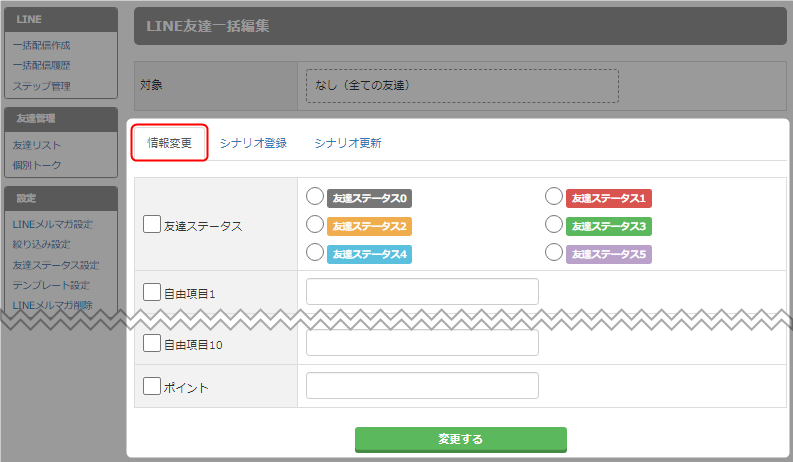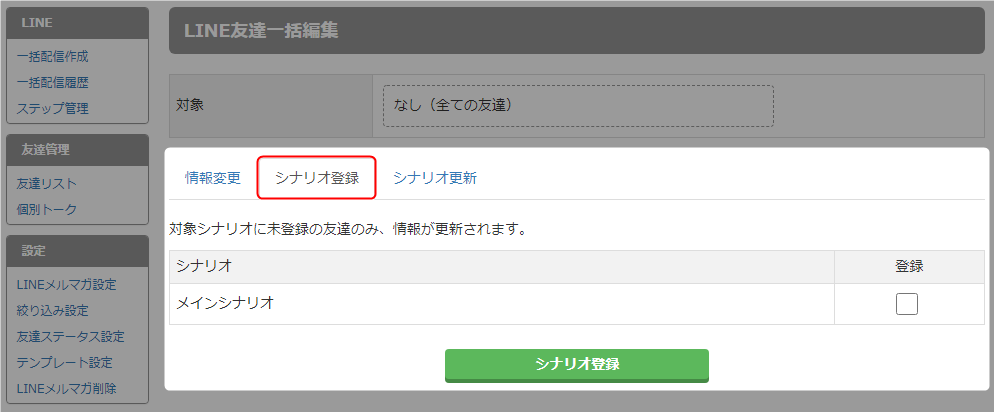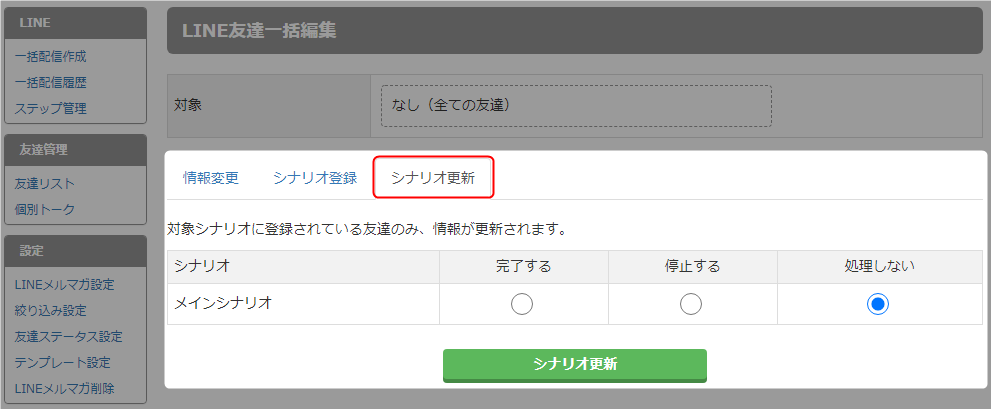友達となってくれた方の情報を一覧表示することができます。
また、友達情報の個別及び一括編集を行うことも可能です。
以下に、友達リストの確認方法についてご説明いたします。
友達リスト確認手順
- 確認を行いたいマガジンのタイトルをクリックしてください。
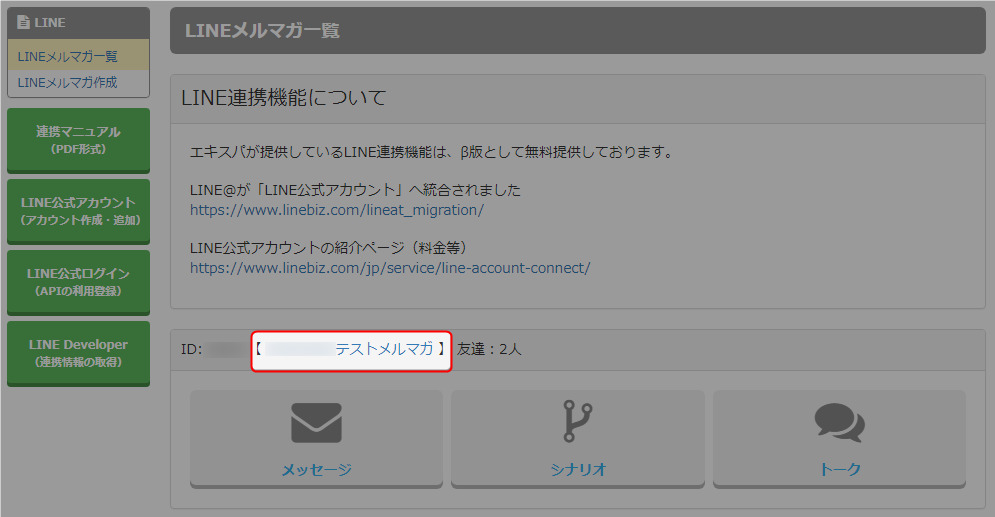
- 左側のメニューの中にある「友達リスト」をクリックしてください。
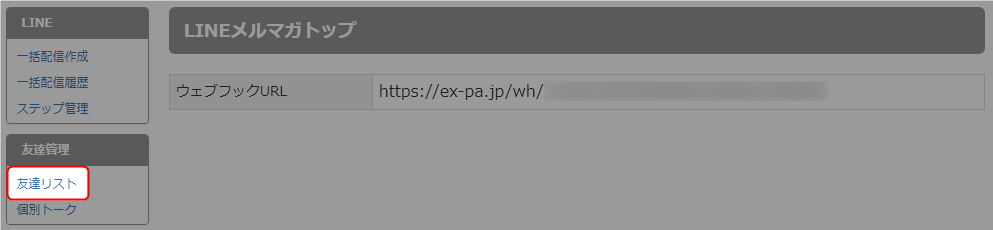
- 絞り込み検索画面が表示されますので検索したい条件を設定後「検索する」ボタンをクリックしてください。
- 検索が実行され友達リストが表示されます。
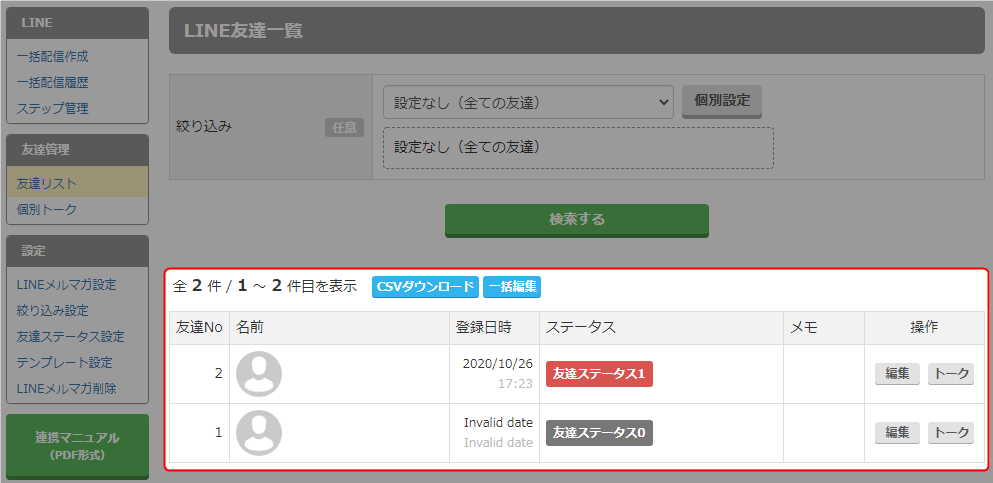
友達No 友達登録時に自動的に割り振られるID番号になります。 名前 LINEに登録されている名前になります。 登録日時 友達登録された日時になります。 ステータス 友達ごとに設定されているのステータスの情報になります。 メモ 友達メモに登録されている情報になります。友達メモに登録されている情報になります。 操作 「編集」または「トーク」を行うことができます。
「編集」ボタンをクリックした場合には、友達情報編集画面に移動します。
「トーク」ボタンをクリックした場合には、個別トーク画面に移動します。CSVダウンロード 友達リストをCSV形式のファイルでダウンロードすることができます。 一括編集 友達リストをCSV形式のファイルでダウンロードすることができます。 - 以上で、友達リストの確認作業は完了です。
友達情報の個別編集手順
- 情報の編集を行いたい友達の操作欄にある「編集」ボタンをクリックしてください。
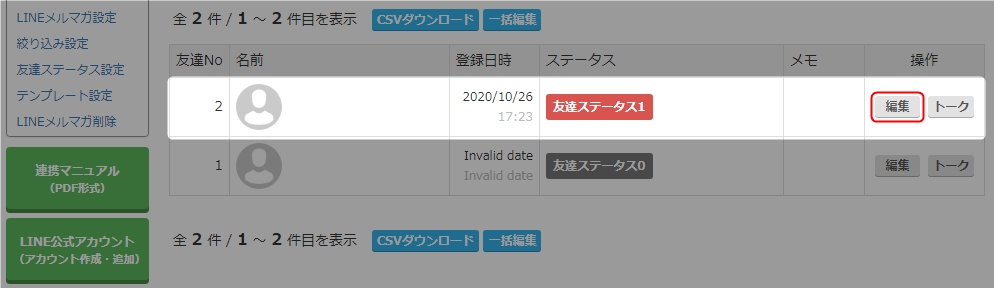
- 編集画面が表示されますのでこちらで情報の修正作業を行います。
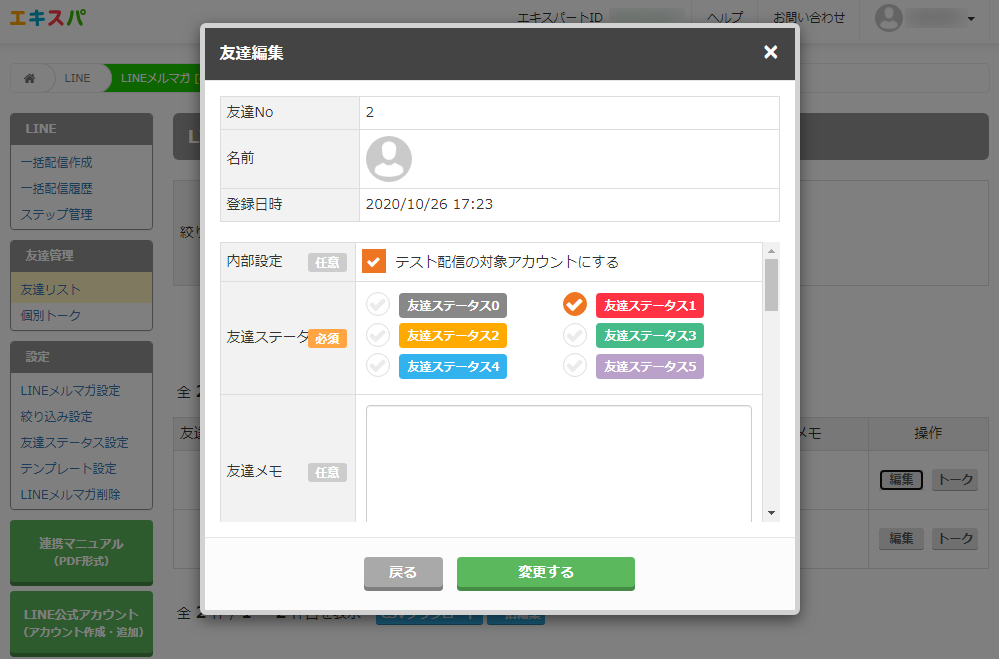
内部設定 テスト配信の対象アカウントにする場合にチェックを入れてください。 友達ステータス(必須) 友達ステータスを6パターンから選択することができます。
初期設定では、「友達ステータス0」にチェックが入ります。友達メモ 友達に関するメモ情報を記入することができます。 自由項目1から自由項目10
(合計10個)自由項目として情報を記入することができます。 ポイント ポイントの数値を入力することができます。
短縮URLを利用したポイントに利用することができます。
短縮URLの詳細については、「短縮URL設定方法」を参考にしてください。 - 修正作業が完了しましたら「変更する」ボタンをクリックしてください。
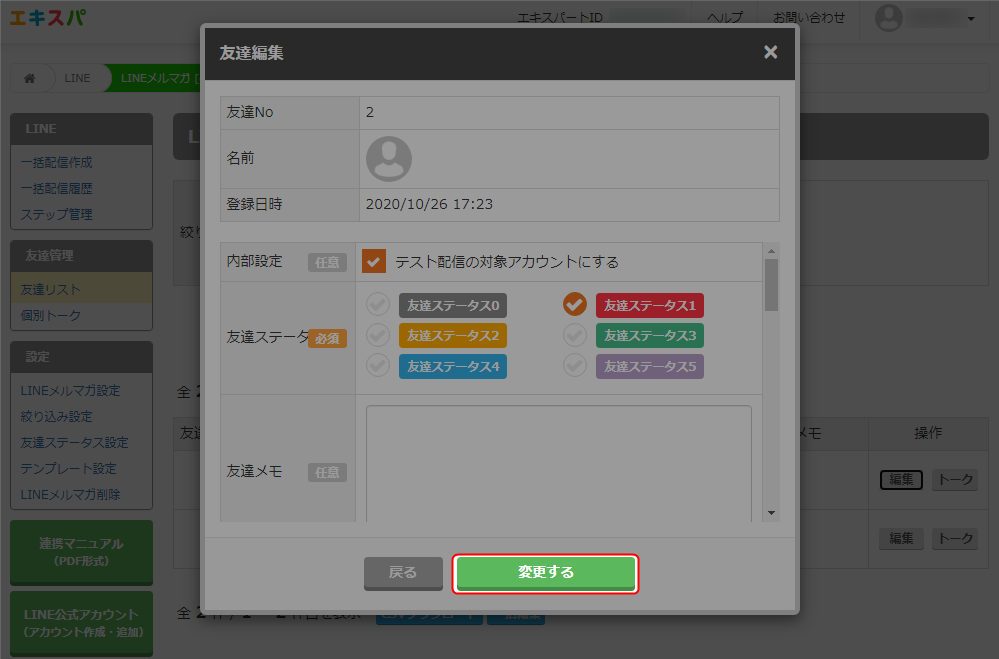
- 以上で、友達情報の個別編集作業は完了です。
友達情報の一括編集手順
- 「一括編集」ボタンをクリックしてください。
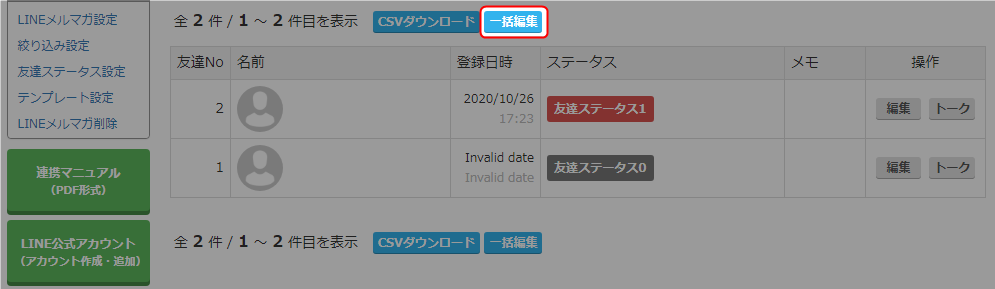
- 編集画面が表示されますのでこちらで情報の修正作業を行います。
- 変更したい項目にチェックを入れることで修正を行うことができます。
完了する シナリオに登録されているステップの配信を完了としたい場合に選択します。 停止する シナリオに登録されているステップの配信を停止する場合に選択します。 処理しない シナリオの更新の処理を行いたくない場合に選択します。 - 以上で、友達情報の一括編集作業は完了です。